Приглашение участников на вебинар
Где можно добавить участников к мероприятию
Если вам заранее известны Email потенциальных участников мероприятия, вы можете добавить их на одноименной вкладке настроек:
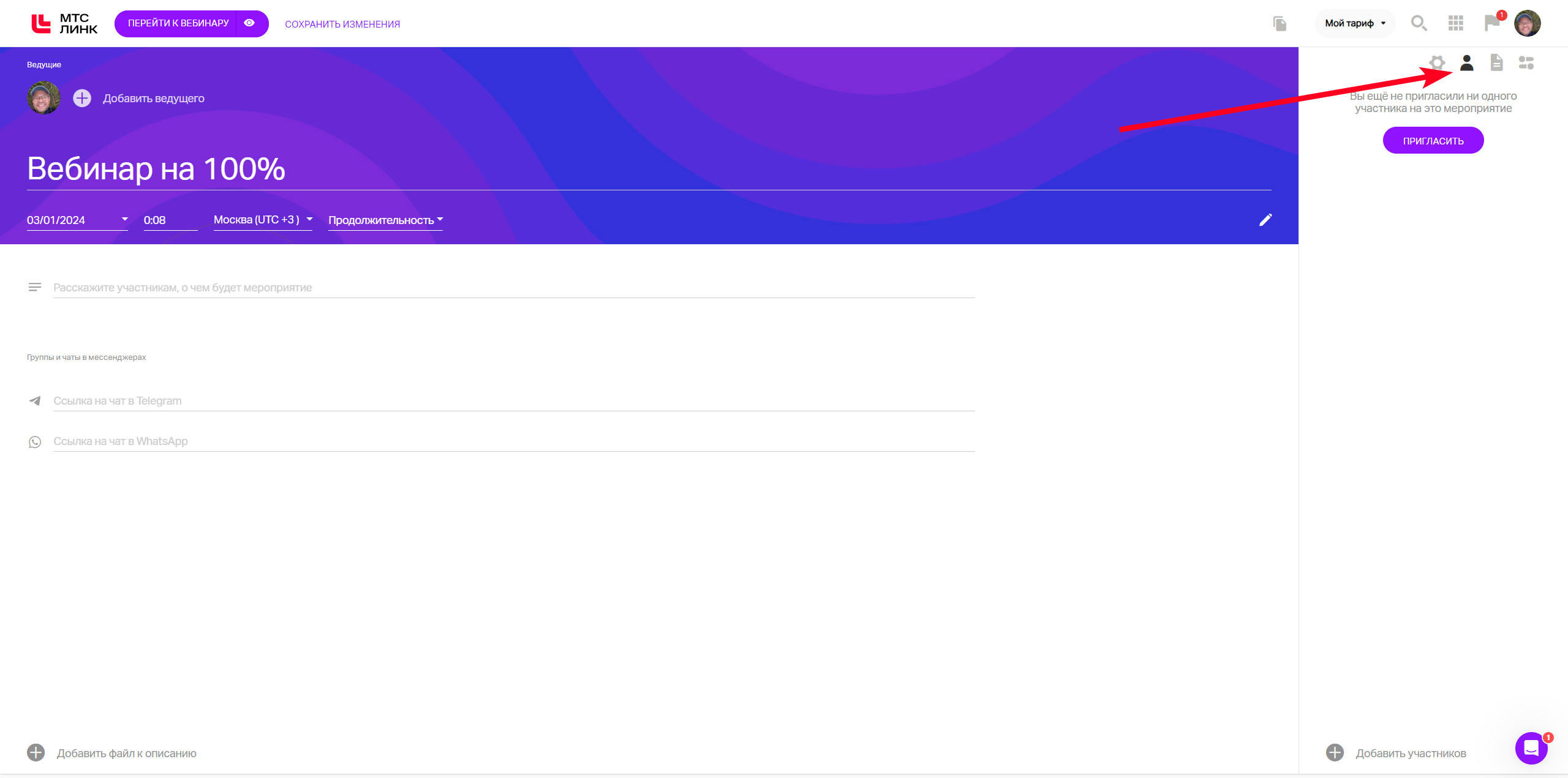
После добавления участников нажмите СОХРАНИТЬ ИЗМЕНЕНИЯ, чтобы разослать приглашения.
Способы добавления участников
Приглашение по Email
Введите электронный адрес участника в левом меню и нажмите Enter.
Добавьте все адреса и нажмите кнопку "Пригласить".
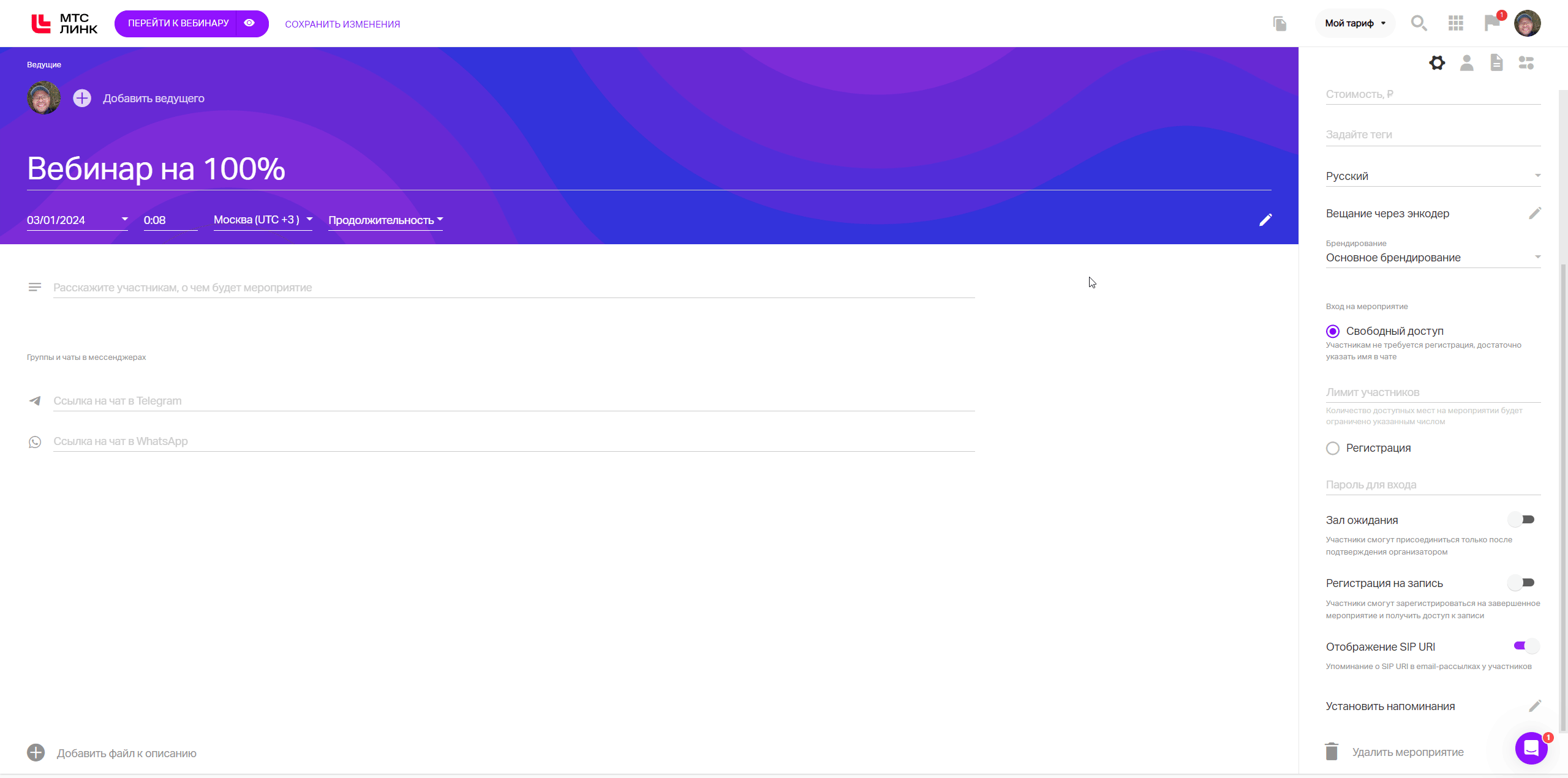
Приглашение из адресной книги
В окне добавления участников можно выбрать необходимые контакты из сохраненных в адресной книге.
Для удобства воспользуйтесь строкой поиска сверху - можно вводить ранее добавленные теги, чтобы найти заранее добавленные контакты:
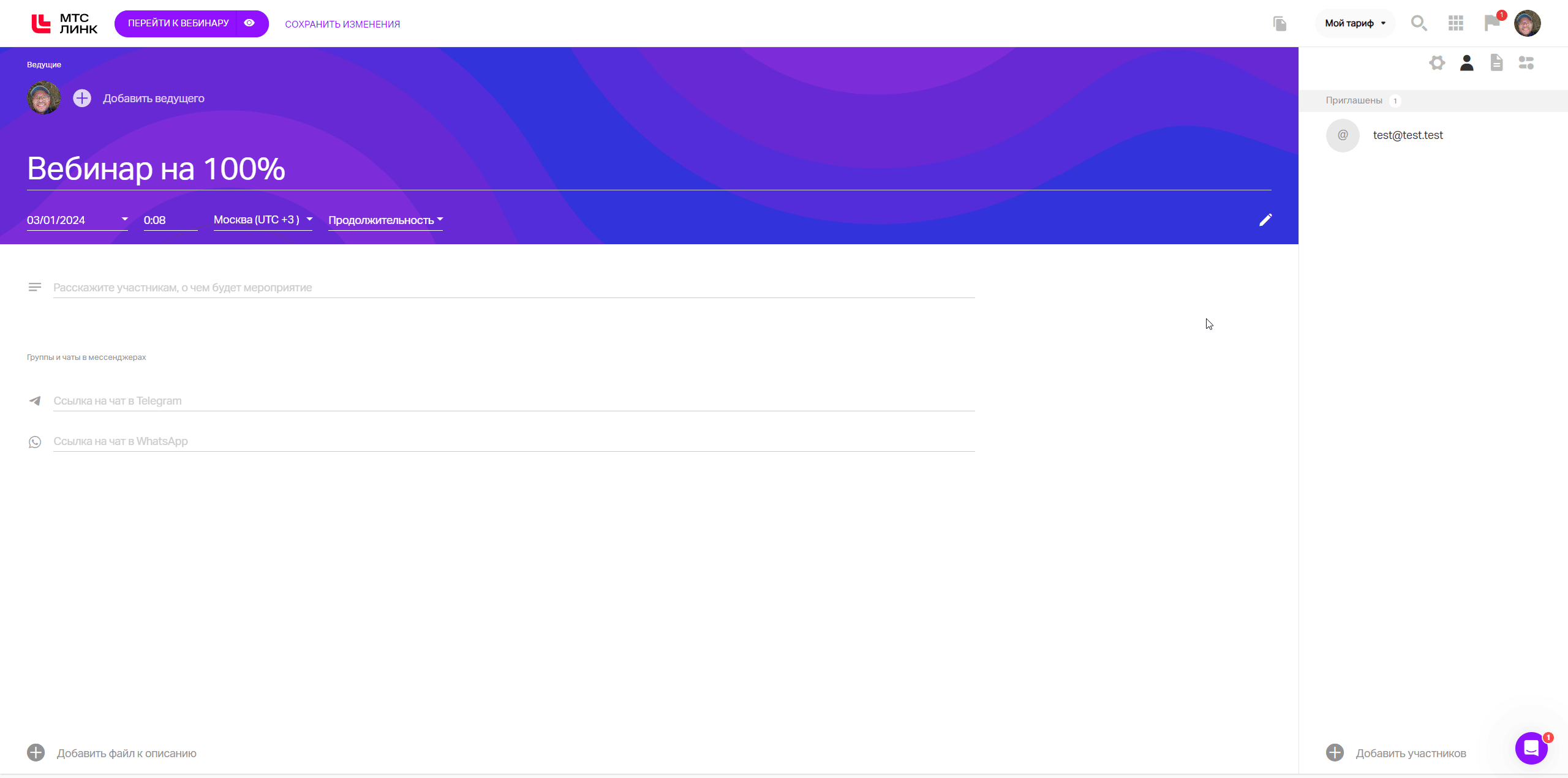
Подробнее о том как работать с тегами контактов можно почитать в статье.
Импорт из файла
Нажмите на ссылку "Импортируйте" и "Скачать шаблон", чтобы скачать шаблон для импорта:
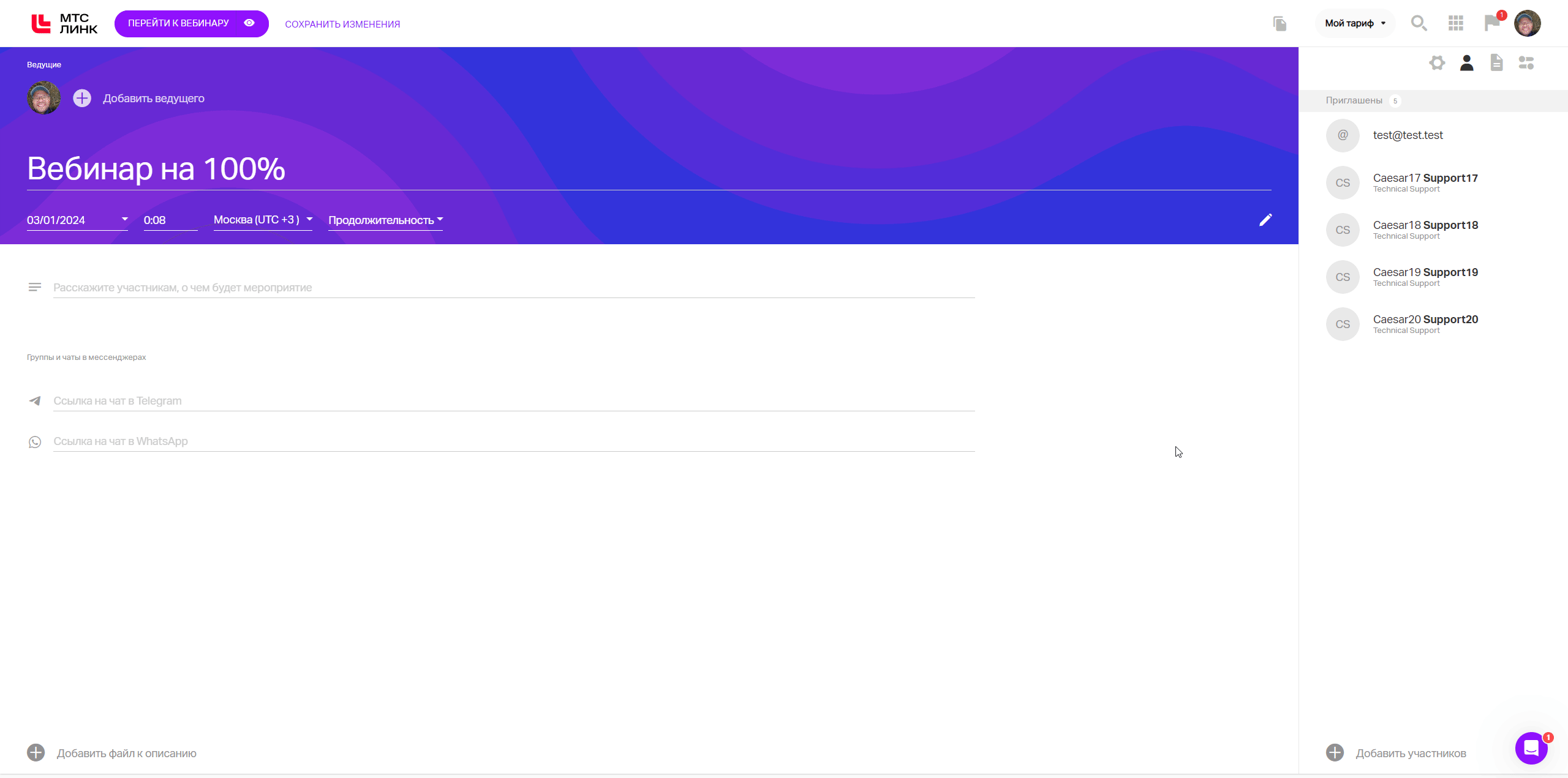
Заполните все поля и загрузите готовый шаблон на сайт, нажав на кнопку "Импортировать":
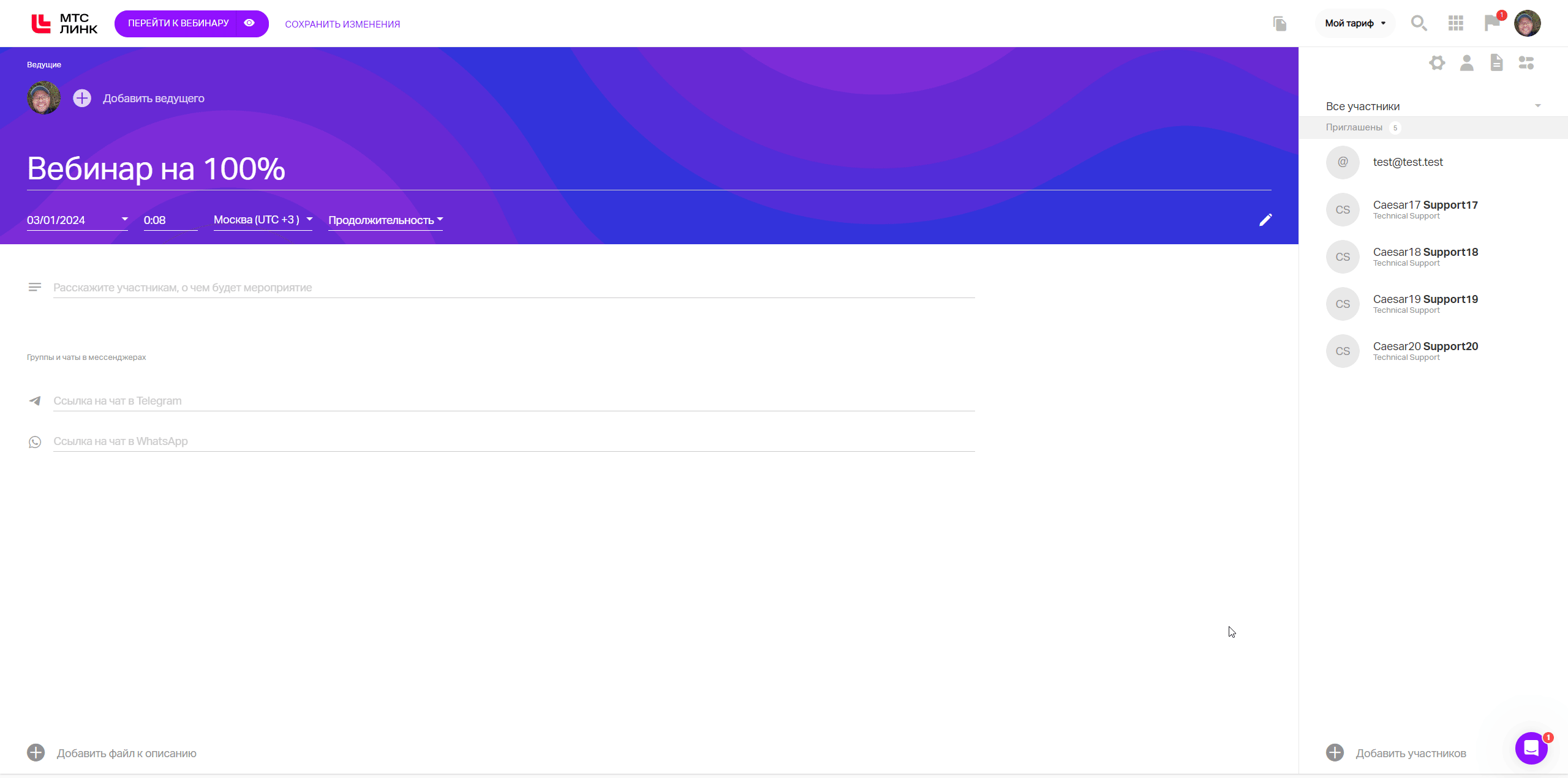
Приглашение участников из предыдущего вебинара
С помощью меню "Пригласить из вебинаров" можно добавить участников, посетивших одно из 4 последних мероприятий:
Кликните по нужному мероприятию и нажмите "Пригласить":
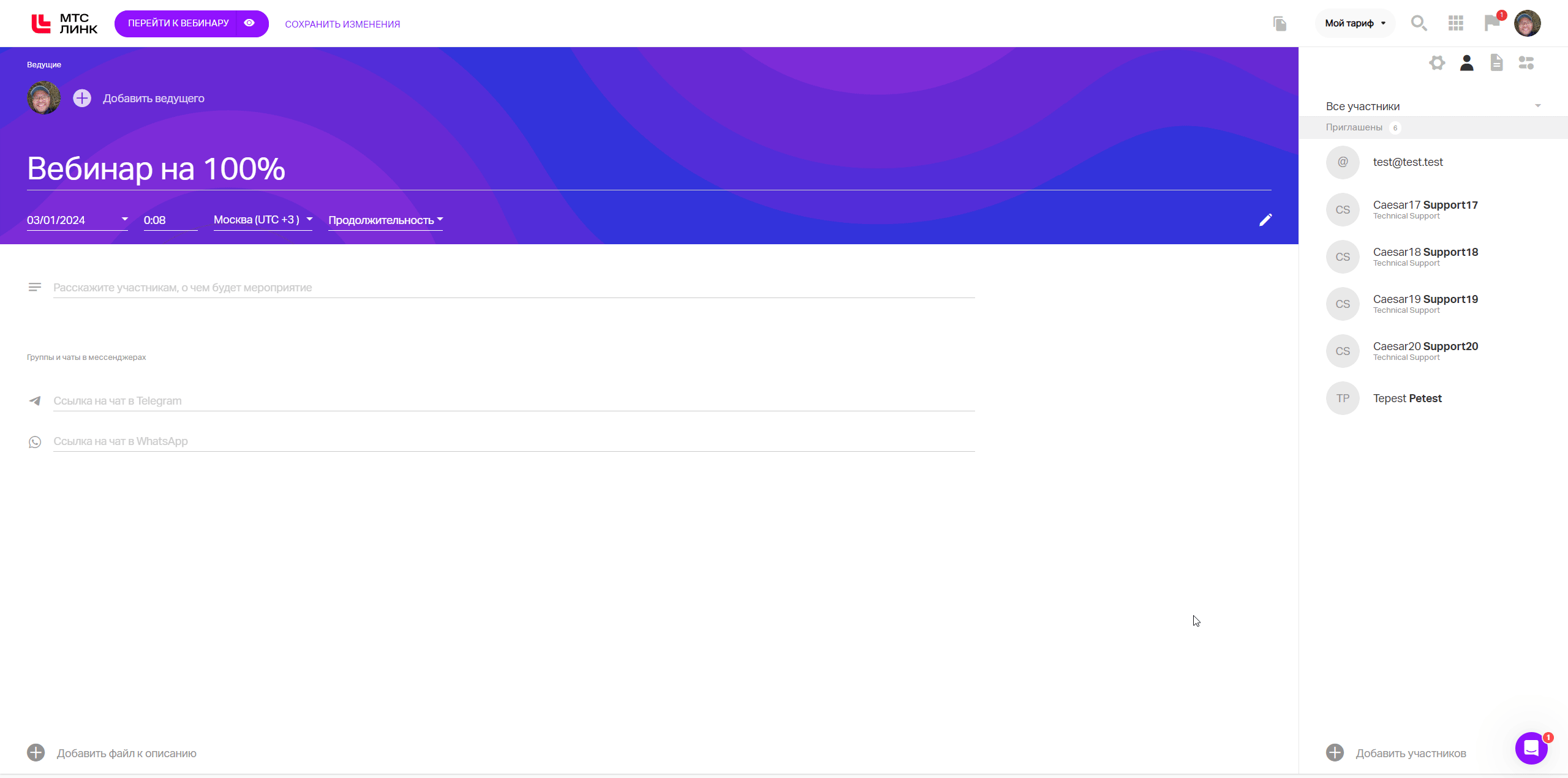
Как изменить роль участнику на Администратор или Ведущий
Найдите нужного участника в списке и наведите на меню "три точки" напротив его имени;
Нажмите на слово "Участник" и выберите другую роль:
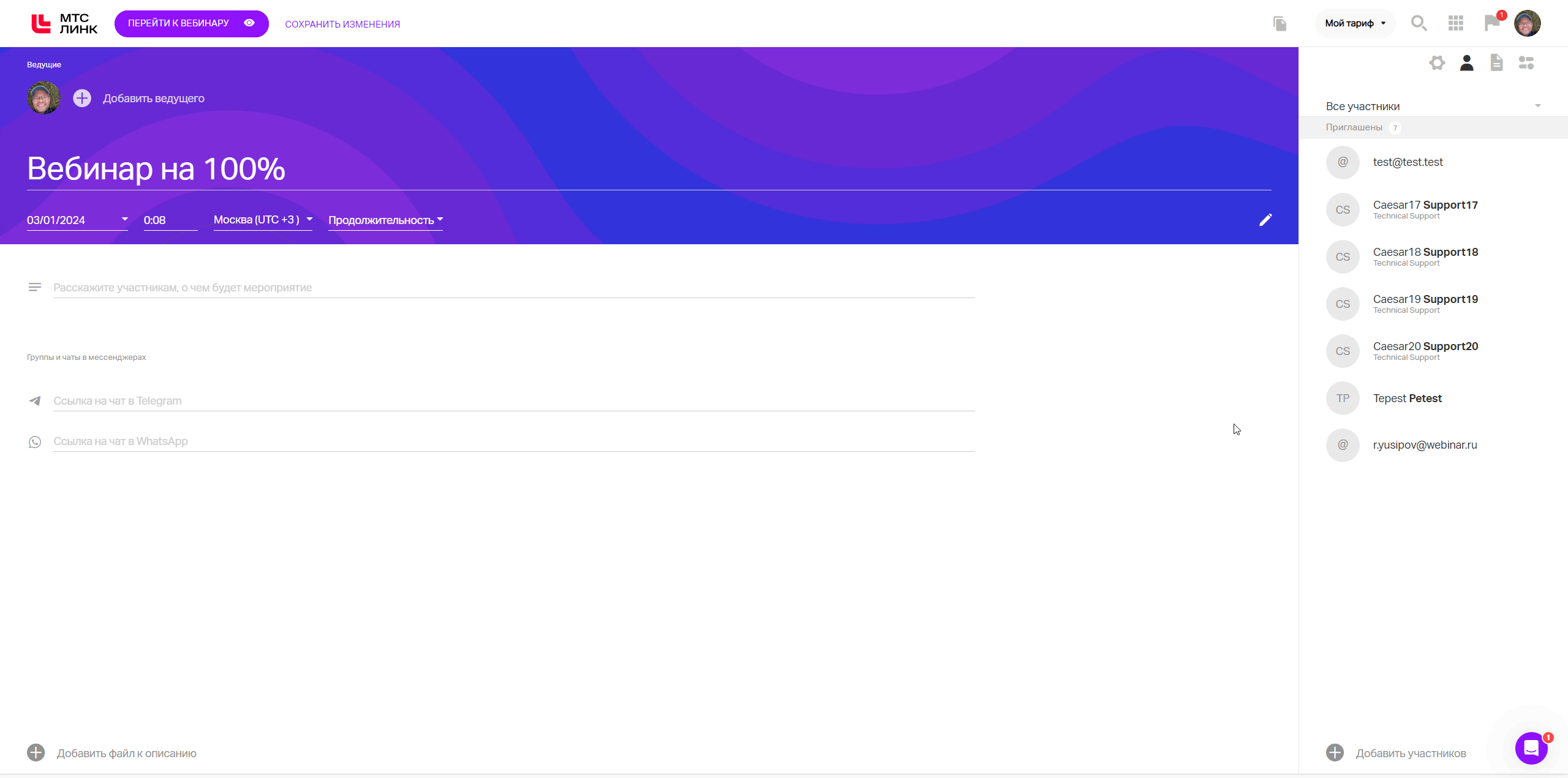
Затем нажмите СОХРАНИТЬ ИЗМЕНЕНИЯ, чтобы разослать приглашения.
Подробнее о том, чем они отличаются можно прочитать в статье.
Выгрузить участников со статусами приглашения можно по соответствующей кнопке в разделе Участники:

Обратите внимание!
При принятии приглашения на мероприятие в Яндекс Календаре, мы не гарантируем корректную работу персональных ссылок из события календаря. В случае возникновения проблем с Яндекс Календарём, необходимо обратиться в поддержку данного сервиса.
При добавлении и приглашении участника на мероприятие по email ему на электронную почту приходит письмо, содержащее персональную ссылку-приглашение. Через личный кабинет персональную ссылку каким-либо образом получить невозможно. Данную ссылку можно получить с помощью методов API.
